CyberLink Corp. on ohjelmistoyritys Taiwanissa. Se on tuottanut runsaasti multimediasovelluksia sekä tietokoneelle että mobiililaitteille. Se tarjoaa myös käyttäjille sarjan U-tuotteita, jotka on suunniteltu yritysviestintään, etäopiskeluun ja suoriin lähetyksiin, mukaan lukien U Meeting, U Webinar ja U Messenger.
Avulla CyberLink U -kokous, voit liittyä videokokoukseen tai isännöidä sitä ja kommunikoida muiden kanssa helposti etäisyydestä riippumatta.
Tässä viestissä näytämme, kuinka nauhoittaa videotapaamiset CyberLinkissä.

Joskus sinun on tallennettava kokouksia, varsinkin jos haluat tarkistaa tai jakaa kokouksen myöhemmin. Tämän saavuttamiseksi voit käyttää U Meetingin upotettua tallennustoimintoa tai käyttää ammattimaisempaa kokousäänitystyökalua.
Jos olet asentanut U: n PC-version tietokoneellesi, voit helposti tallentaa minkä tahansa istunnon suoraan kokoushuoneeseen.
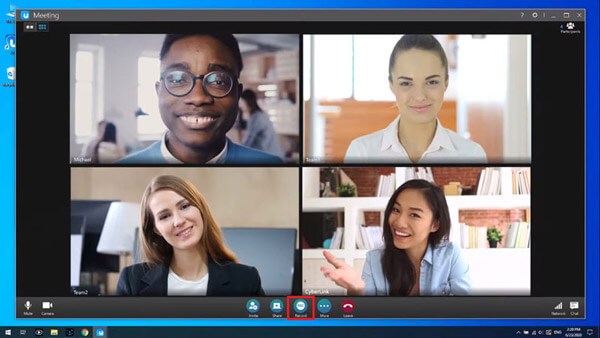
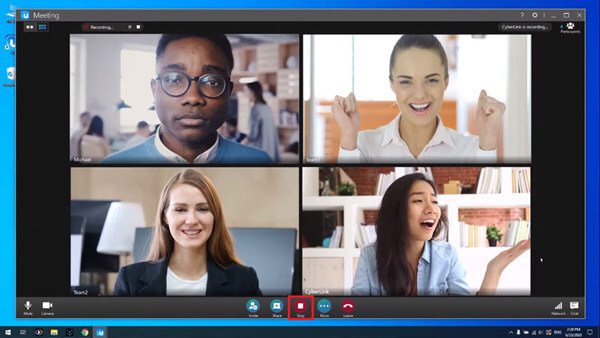
Kuten edellä mainittiin, vain PC-käyttäjät voivat tallentaa istuntoja U Meetingin avulla. Lisäksi tämä kokouksen tallennustoiminto ei aina toimi. Jos joku poistaa tämän tallennusominaisuuden käytöstä, et voi käyttää sitä ilman kokouksen järjestäjän lupaa.
Kaikkien näiden ongelmien ratkaisemiseksi voit käyttää kolmannen osapuolen näytön tallenninta nauttimaan nauhoittamisesta ilman ärsyttäviä rajoituksia.
Täällä suosittelemme sinua kokeilemaan Aiseesoft-näytön tallennin, jolla voit vapaasti tallentaa minkä tahansa online-kokouksen, kuten U Meeting, Zoom-kokous, Google Meet jne. Sekä PC: llä että Macilla. Tällä tavalla voit keskittyä tavata itsensä sen sijaan, että huolehdit siitä, että äänitys voi katketa.

149,039 Lataukset
100 % turvallinen. Ei mainoksia.
100 % turvallinen. Ei mainoksia.


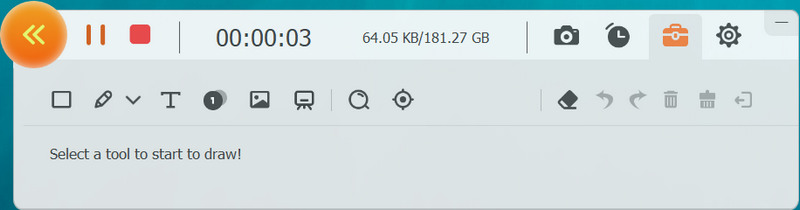
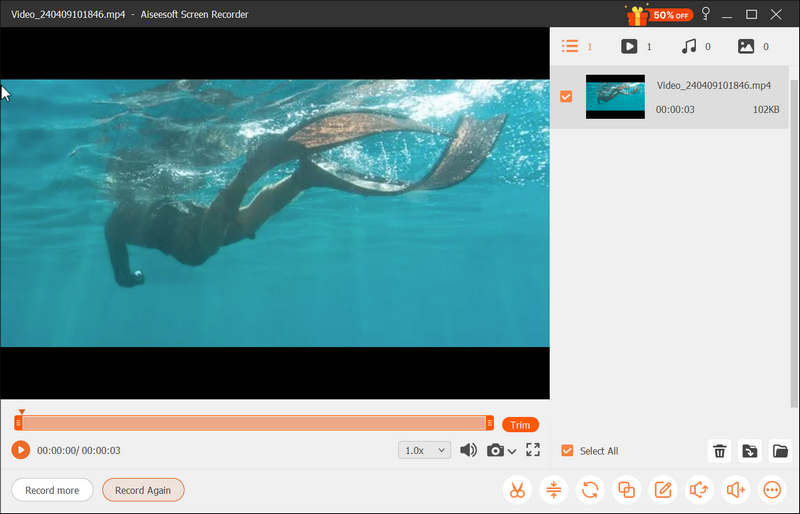
Jos haluat nauhoita CyberLink-videotapaaminen heti, eikä sinulla ole melkein aikaa ladata ja asentaa täydellisiä tallennusohjelmistoja, niin voit käyttää niitä Aiseesoft ilmainen näytönauhuri sen sijaan. Verkkopohjaisena tallennustyökaluna se on yhteensopiva minkä tahansa modernin verkkoselaimen kanssa. Rekisteröintiä ei vaadita. Ja se on täysin ilmainen käyttää. Tässä ovat vaiheet U-kokouksen nauhoittamiseksi.
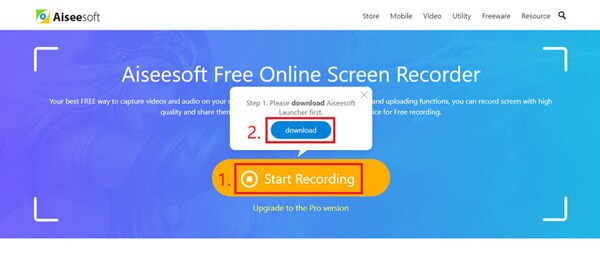
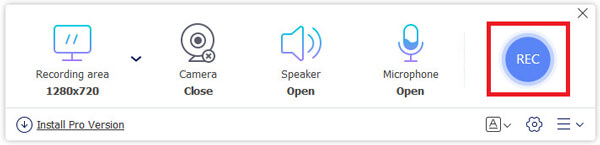
1. Kuinka U Meeting tallennetaan iPhoneen tai Androidiin?
Koska U Meeting ei tue tallennusominaisuutta muissa kuin PC-laitteissa, sinun pitäisi löytää näytön tallennin auttamaan sinua nauhoita puhelimen näyttö. Sitten voit avata U Meeting -palvelun puhelimellasi ja antaa tallentimen tehdä tehtävänsä.
2. Kuinka poistaa CyberLink U -kokouksen kokousten tallennusominaisuus käytöstä?
Voit poistaa kokouksen tallennustoiminnon käytöstä helposti napsauttamalla Asetukset -painiketta kokoushuoneessa ja peruuttamalla Salli tallennus vaihtoehto.
3. Voinko tallentaa CyberLink U -kokouksen ilman, että muut tietävät?
Joo. Voit käyttää Aiseesoft Screen Recorder -sovellusta videokokouksen nauhoittamiseen U-kokouksessa ilman, että muut osallistujat tietävät.
Yhteenveto
Tähän mennessä olemme jakaneet 3 tapaa nauhoita CyberLink-videotapaaminen. Sisäänrakennettua tallennustyökalua voidaan käyttää vain U Meetingin PC-versiossa, joten sinun kannattaa harkita käytännöllisempää kokoustallenninta, kuten Aiseesoft Screen Recorder. Jätä kommenttisi alla kertoa ajatuksesi.
Verkkoseminaaritallennus
Parhaat verkkoseminaarialustat Livestorm vs Zoom Tallenna Livestorm-verkkoseminaari Meeting Recorder -sovellus Tallenna Google Meet Tallenna CyberLink-videotapaaminen Tallenna TeamViewer-kokousistunto Tallenna RingCentral-kokous Nauhoita Zoom-kokous Nauhoita verkkoseminaari Macille Tallenna webinaari Windowsiin
Aiseesoft Screen Recorder on paras näytön tallennusohjelmisto tallentamaan mitä tahansa toimintaa, kuten online-videoita, verkkokameroita, pelejä Windowsissa / Macissa.
100 % turvallinen. Ei mainoksia.
100 % turvallinen. Ei mainoksia.